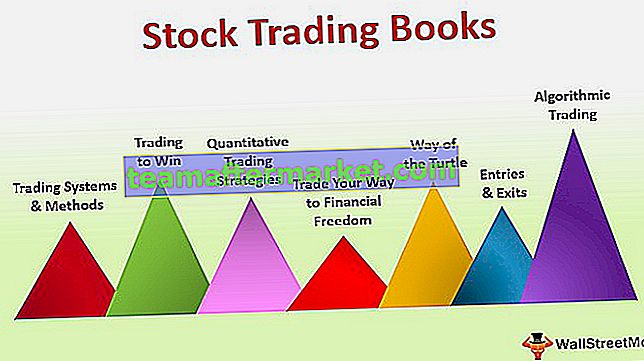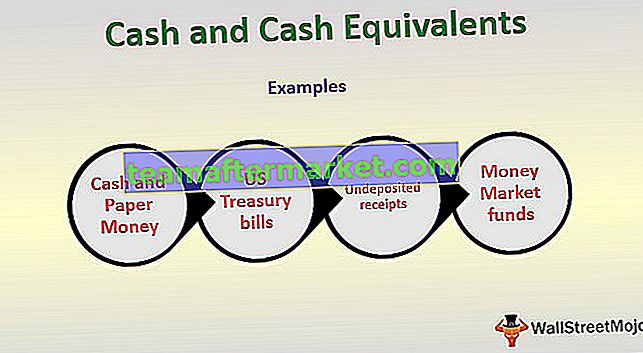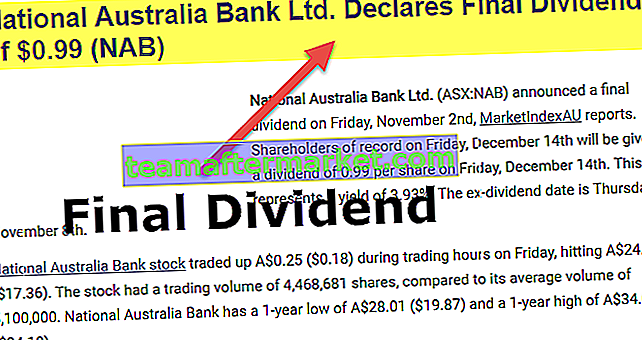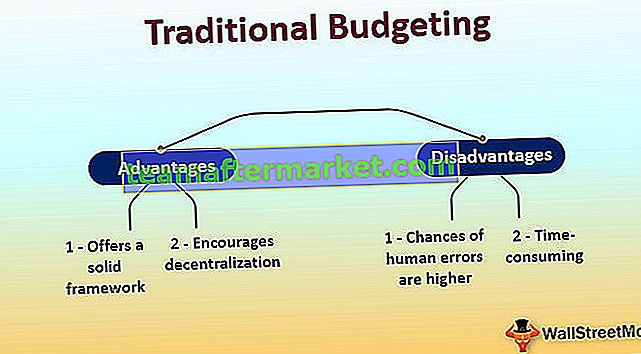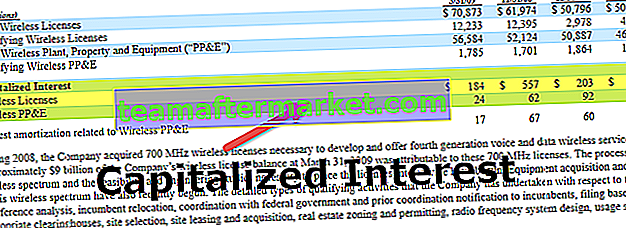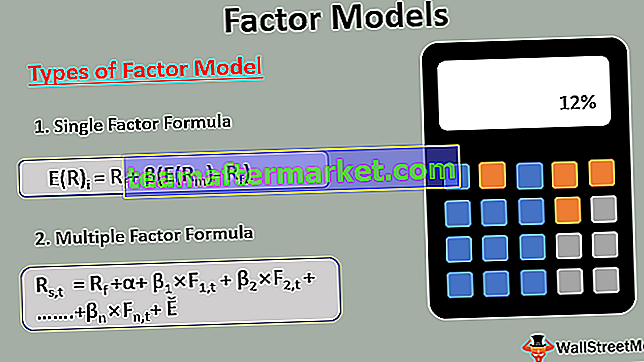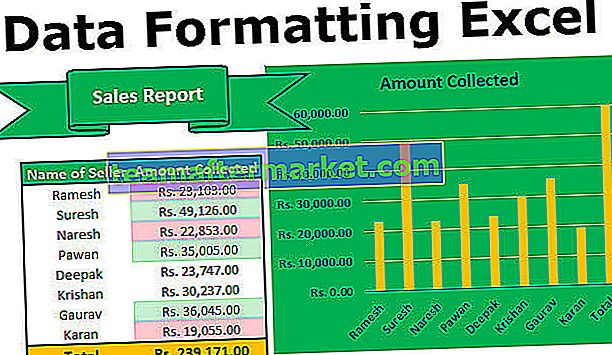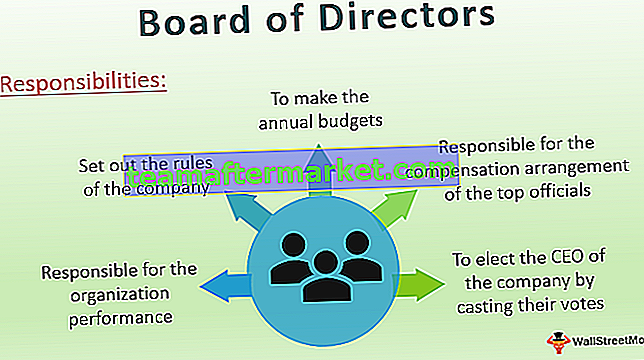Trier un tableau croisé dynamique dans Excel
Bien que nous ayons une option de tri disponible dans la section des onglets, mais nous pouvons également trier les données dans les tableaux croisés dynamiques, dans les tableaux croisés dynamiques, cliquez avec le bouton droit sur toutes les données que nous voulons trier et nous aurons une option pour trier les données comme nous le voulons , l'option de tri normal n'est pas applicable aux tableaux croisés dynamiques car les tableaux croisés dynamiques ne sont pas les tableaux normaux, le tri effectué à partir du tableau croisé dynamique lui-même est appelé tri de tableau croisé dynamique .
Le tri signifie l'organisation des données ou de certains éléments dans l'ordre souhaité. Il peut s'agir d'un ordre croissant décroissant, trié par n'importe quelle valeur ou plage. Alors qu'un tableau croisé dynamique est un outil unique pour résumer les données pour former un rapport.
Chaque fois que nous construisons nos données, cela ne signifie généralement pas que nous pourrions regarder le rapport de la même manière qu'un tableau croisé dynamique nous montre. En fait, nous voulons peut-être que nos données soient dans l'ordre croissant ou décroissant. Comme dans toute plage de cellules normale, nous pouvons utiliser l'outil de filtrage automatique pour trier nos données. Dans le tableau croisé dynamique, nous pouvons également trier nos données par ordre croissant ou décroissant.
Comment trier les données de tableau croisé dynamique dans Excel?
- Créez d'abord un tableau croisé dynamique basé sur des données.
- Dans les données, faites un clic droit sur la valeur à trier et sélectionnez la commande de tri souhaitée.
Exemples
Vous pouvez télécharger ce modèle Excel de tri de tableau croisé dynamique ici - Modèle Excel de tri de tableau croisé dynamiqueExemple 1
Nous avons des données pour lesquelles le service de contrôle de la qualité a marqué un produit «OK» pour utilisation et «PAS OK» et «MOYENNE» pour certains identifiants de produit. Nous allons construire un tableau croisé dynamique pour les données, puis trouver le nombre le plus élevé de chaque proportion.
Considérez les données suivantes,

- Maintenant, la première étape consiste à insérer un tableau croisé dynamique dans les données. Dans l'onglet Insertion sous la section tableaux, cliquez sur le tableau croisé dynamique et une boîte de dialogue apparaît.

- Il demande la plage de données et nous sélectionnerons toutes les données dans ce processus, cliquez sur OK.

Nous pouvons ajouter un tableau croisé dynamique dans une nouvelle feuille de calcul ou dans la même feuille de calcul.
- Dans la nouvelle feuille de calcul où Excel nous emmène, nous pouvons voir la section des champs dont nous avons discuté précédemment. Faites glisser la condition dans les champs de lignes et les ID de produit dans les valeurs.

- On voit sur la gauche que le rapport a été créé pour le tableau croisé dynamique.

- pour l'exemple actuel, nous allons trier les données par ordre croissant. Dans le décompte du produit, dans la colonne Id, faites un clic droit dessus et une boîte de dialogue apparaît.

- Lorsque nous cliquons sur le tri, une autre section apparaît et nous cliquons du plus petit au plus grand.

- Nous pouvons voir que nos données ont été triées par ordre croissant.

Exemple # 2
Nous avons des données pour une entreprise pour les ventes effectuées chaque trimestre par certains produits pour l'année 2018. Nous allons créer un tableau croisé dynamique sur les données et trier les données par trimestres et le plus grand nombre de ventes réalisées chaque trimestre .
Jetez un œil aux données ci-dessous,

- Maintenant, la première étape est la même, nous devons insérer un tableau croisé dynamique aux données. Dans l'onglet Insertion sous la section tableaux, cliquez sur le tableau croisé dynamique et une boîte de dialogue apparaît.

- Comme précédemment, nous devons lui donner une plage et nous sélectionnerons nos données totales dans le processus.

- Lorsque nous cliquons sur OK, nous verrons les champs du tableau croisé dynamique, maintenant faites glisser les trimestres dans les colonnes, le produit en lignes et les ventes en valeurs,

- Nous avons construit notre tableau croisé dynamique pour les données actuelles,

- Maintenant, nous allons d'abord trier les trimestres, nous allons cliquer sur le filtre automatique dans l'étiquette de la colonne,

- Une boîte de dialogue apparaît dans laquelle nous pouvons voir l'option de trier le quart de A à Z ou de Z à A,

- Nous pouvons choisir l'un ou l'autre selon la façon dont nous voulons afficher nos données.
- Maintenant, faites un clic droit sur les ventes et une autre boîte de dialogue apparaît,

- Chaque fois que notre souris est sur l'option de tri, nous pouvons voir une autre section apparaît où nous sélectionnerons du plus grand au plus petit.

- Nous avons maintenant trié nos données du plus grand au plus petit en termes de ventes dans notre tableau croisé dynamique.

Choses à retenir
- Le tri du tableau croisé dynamique Excel est effectué sur un tableau croisé dynamique, nous devons donc d'abord créer un tableau croisé dynamique.
- Le tri dépend des données. Cela signifie que si les données sont numériques, elles peuvent être triées du plus grand au plus petit ou vice versa ou si les données sont au format chaîne, elles seront triées de A à Z ou de Z à A.